windows7系统怎么设置屏保时间?win7系统如何调整屏保的休眠时间
windows7系统
怎么设置屏保时间?win7系统如何调整屏保的休眠时间?
在一段时间没有在使用windows7电脑的时候,系统为了减少对硬件的损伤就会自动默认进入屏保休眠状态,可是重新操作的时候却又要唤醒,让人觉得很是麻烦,因此有的用户就想要通过设置屏保休眠时间来解决,那么windows7如何设置屏保时间呢?下面小编就给大家介绍一下win7系统调整屏保的休眠时间操作方法。
具体方法:
1、首先电脑用户通过“开始菜单”打开系统的“控制面板”界面。
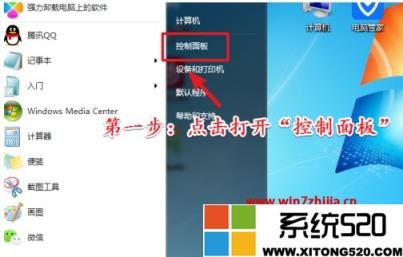
2、打开“控制面板”界面以后点击界面上的“外观和个性化”功能。
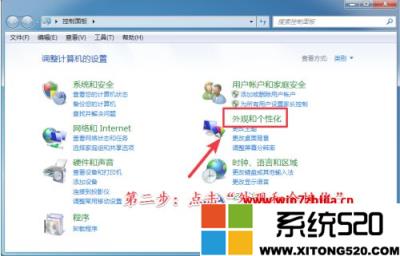
3、如果电脑用户的界面和小编的不一样,可以将查看方式修改为“类型”。

4、进入“外观和个性化”功能面板以后。点击面板右上角的“更改屏幕保护程序”功能。
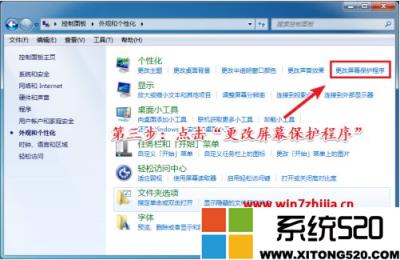
5、进入“更改屏幕保护程序”功能界面以后。在界面下方设置屏保动画,并且设置屏保时间。
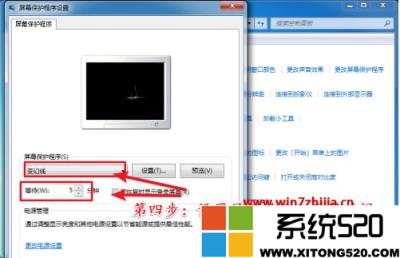
6、设置完成以后先点击“应用”,再点击“确定”即可完成屏保时间的设置。
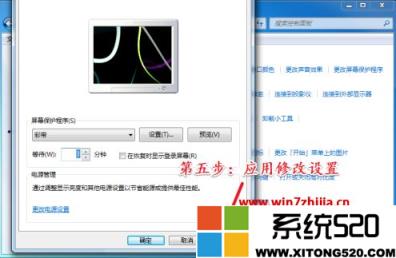
上述就是win7系统调整屏保的休眠时间操作方法全部内容了,有需要的用户就可以根据小编的步骤进行操作了,希望能够对大家有所帮助。
windows7系统怎么设置屏保时间?win7系统如何调整屏保的休眠时间?上述就是详细的解决方法,只要按照上面的方法设置一下就可以了。
